Maison >tutoriels informatiques >Dépannage >Comment résoudre le problème selon lequel le service win11DHCP n'est pas démarré ou ne peut pas être démarré anormalement
Comment résoudre le problème selon lequel le service win11DHCP n'est pas démarré ou ne peut pas être démarré anormalement
- WBOYWBOYWBOYWBOYWBOYWBOYWBOYWBOYWBOYWBOYWBOYWBOYWBavant
- 2024-03-07 16:10:071768parcourir
l'éditeur php Banana vous donnera la réponse : Lorsque vous rencontrez le problème que le service DHCP n'est pas activé ou ne peut pas être démarré anormalement dans le système Windows 11, cela peut provoquer des anomalies de connexion réseau. Les solutions à ce problème incluent la vérification des paramètres réseau, le redémarrage du service DHCP, la réparation de la carte réseau, etc. Grâce aux méthodes ci-dessus, vous pouvez essayer de résoudre le problème selon lequel le service DHCP ne peut pas être démarré et vous assurer que la connexion réseau fonctionne normalement.
1. Appuyez sur la touche de raccourci "win+R" pour démarrer l'exécution, saisissez "services.msc" dedans et appuyez sur Entrée pour l'ouvrir.
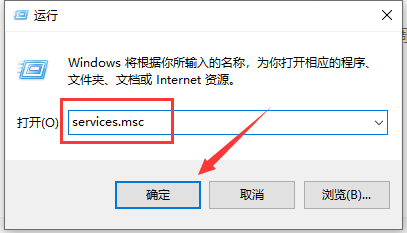
2. Après être entré dans la nouvelle interface, recherchez et ouvrez le service « Client DHCP ».
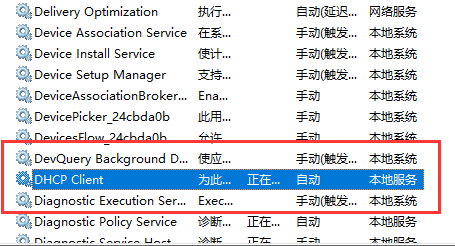
3. Dans la fenêtre, recherchez le « Type de démarrage » en bas, remplacez-le par « Automatique » et cliquez sur OK pour enregistrer.
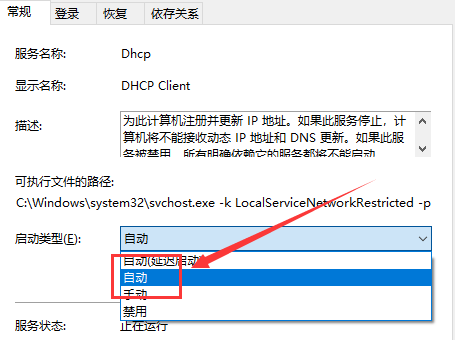
Ce qui précède est le contenu détaillé de. pour plus d'informations, suivez d'autres articles connexes sur le site Web de PHP en chinois!
Articles Liés
Voir plus- Que dois-je faire si Win11 ne parvient pas à détecter le deuxième moniteur ?
- Comment réparer le registre dans le didacticiel de réparation du registre win11-win11
- Comment nettoyer les fichiers d'hibernation Win11
- Comment vérifier la configuration de l'ordinateur Win11
- Apprenez étape par étape comment désactiver le mot de passe de mise sous tension dans Win11

